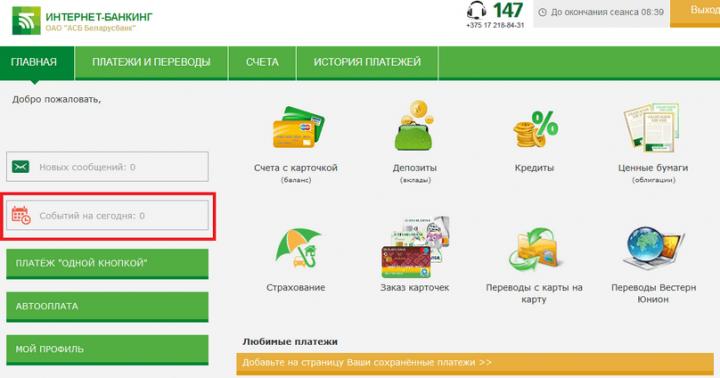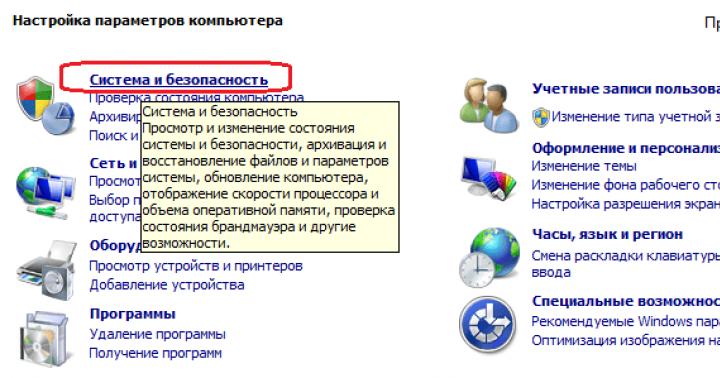Интернет-банкинг дегеніміз не?
Интернет-банкинг– «Беларусбанк» АҚ (бұдан әрі – банк) интернет арқылы мониторинг, шоттарды басқару және банктік операцияларды жүзеге асыру бойынша көрсетілетін қызмет.
«Беларусьбанк» ААҚ» «Интернет-банкинг» жүйесі (бұдан әрі – «Интернет-банкинг» жүйесі немесе жүйесі) интернет-банкинг қызметтерінің жұмыс істеуін және ұсынылуын қамтамасыз ететін бағдарламалық-аппараттық кешен болып табылады.
Жүйе талаптары
Интернет-банкинг жүйесінде жұмыс істеу үшін сізге 256 биттік шифрлауды қолдайтын заманауи веб-шолғышы бар компьютер қажет (Internet Explorer 8.0 және одан жоғары, Firefox 22.0 және одан жоғары, Opera 11.0 және одан жоғары, Safari 5.0 және одан жоғары, Google Chrome 24.0 және жоғары) және Интернетке қол жеткізу.
Интернет-банкинг жүйесіне кіру кезінде қиындықтар туындаса, браузерді соңғы нұсқаға жаңартуды ұсынамыз.
Интернет-банкинг жүйесінде тіркелу
Интернет-банкинг қызметін пайдалану үшін оны тіркеу қажет. Сіз банкке тікелей хабарласа аласыз немесе банктің веб-сайтындағы тіркеу формасын толтыра аласыз, сонымен қатар MSI шотыңызды пайдаланып тіркеле аласыз.
Интернет-банкинг жүйесінің клиенті банк клиенті сияқты бірегей, яғни бір банктік клиенттің интернет-банкинг жүйесіне кіру үшін бір ғана шоты болуы мүмкін.
Назар аударыңыз!
«Беларусбанк ААҚ» бір клиентінің интернет-банкинг жүйесінде бір ғана шоты болуы мүмкін.
Банк мекемесінде тіркелу
Егер сіз банк мекемесінде тіркелсеңіз, сізге қажет:
- Жеке басты куәландыратын құжатты және берген банктік төлем картасын көрсете отырып, бас кеңсенің, аймақтық (Минск) департаментінің, филиалының, филиалының немесе банктік қызмет көрсету орталығына «Беларусбанк АҚ» АҚ (бұдан әрі - банк мекемесі) хабарласыңыз. банк (бұдан әрі – карта);
- Ұялы телефон нөміріңізге келген SMS-кодты жауапты тұлғаға хабарлаңыз.
- Интернет-банкинг жүйесін пайдалана отырып, клиентке банктік қызмет көрсетуге өтініш формасына қол қойыңыз.
- Пайдаланушы атын (логин), парольді (пароль) алыңыз;
Онлайн тіркеу
Банк веб-сайтындағы онлайн тіркеу қызметі арқылы өтініш формасын толтырған кезде сізге қажет:
Назар аударыңыз!
«Беларусбанк ААҚ» ААҚ құпия ақпаратты ұрлағаны үшін, оның сіздің ашқаныңыз үшін, оның ішінде сіз Интернет-банкинг жүйесіне кіретін дербес компьютерде жұмыс істейтін зиянды бағдарламаларды (вирустар, шпиондық бағдарламалар) пайдалану үшін, сондай-ақ сенімді SSL сертификатын пайдаланбай интернет-банкинг жүйесімен жұмыс істеу жағдайы.
Интернет-банкинг жүйесіне кіріңіз
Интернет-банкинг жүйесіне кіру үшін сізге қажет:
- Интернет-шолғышыңыздың мекенжай жолағына мынаны теріңіз: банктің корпоративтік веб-сайтының мекенжайларының бірі: http://www.asb.by/ және «Интернет-банкинг» сілтемесін орындаңыз;
- Тиісті өрістерге пайдаланушы атын (логин) және құпия сөзді (пароль) енгізіңіз, «Кіру» түймесін басыңыз;
Назар аударыңыз!
Жүйеге бірінші рет кірген кезде банкте тіркелу кезінде берілген парольді өзгертіңіз!!!
Назар аударыңыз!
Парольді үш рет қате енгізсеңіз, жүйеге кіру блокталады!!! Егер SMS арқылы есептік жазбаның құлпын ашу мүмкін болмаса, сіз «Құпия сөзіңізді ұмыттыңыз ба?» қызметін пайдалана аласыз. (автоматты ашу арқылы құпия сөзді өзгерту) немесе телефон арқылы Байланыс орталығының операторына хабарласыңыз 147 , жұмыс күндері сағат 08:30-дан 20:00-ге дейін, демалыс күндері 09:00-ден 16:00-ге дейін (мереке күндерінен басқа). Сіз банк қызметкеріне тіркеу кезінде көрсеткен пайдаланушы аты мен код сөзін айтуыңыз керек.
Назар аударыңыз!
Интернет-банкинг жүйесіне кіру кезінде авторизация деректерін қайта енгізу қажет болғанда жағдай туындауы мүмкін. Мұндай жағдайлардың көзі клиенттік жағында жүйедегі сеансты дұрыс аяқтамау болып табылады (шығусыз браузерді жабу).
Шешім ретінде веб-шолғыштың кэшін тазалауды және cookie файлдарын жоюды, содан кейін браузер бетін жаңартуды ұсынамыз. Бұл операцияның процедурасын Google іздеу жүйесінде «кэш пен cookie файлдарын тазалау» деп теру арқылы көруге болады.
Бір реттік SMS кодын алу үшін ұялы телефон нөмірін байланыстыру (аутентификация коды)
Бір реттік SMS кодын пайдаланып жүйеге кіру мүмкіндігін қосу үшін мәзірден «Менің профилім» → «Жеке деректер» → «Деректерді өзгерту» тармағын таңдау керек. Ашылған диалогтық терезеде SMS кодтарын алу үшін қажетті ұялы телефон нөмірін, байланыс операторын (MTS, A1, Life) көрсетіңіз және «Кіру кезінде ұялы телефонды пайдалану» опциясын таңдаңыз. Әрі қарай, «Сақтау» түймесін басыңыз.
Бір реттік SMS коды (аутентификация коды) арқылы жүйеге кіру
Жүйеге «Бір реттік SMS коды» арқылы кіру үшін тиісті өрістерге логин мен парольді енгізу керек, авторизация деректерін енгізу пішінінде орналасқан «Бір реттік SMS коды» аутентификация түрін таңдап, түймесін басыңыз. «Кіру» түймесі. Қазіргі уақытта клиенттің ұялы телефоны SMS кодтарын алу үшін Интернет-банкинг жүйесінде конфигурацияланғаны тексеріледі. Конфигурацияланбаған болса, кодтарды алу үшін телефон нөмірін орнатуды сұрайтын хабар пайда болады. Тексеру сәтті болса, ұялы телефон нөміріңізге код жіберіледі, оны SMS кодын енгізу пішініне енгізу қажет. Егер клиент логинді, парольді және SMS кодын сәтті енгізсе, жүйе жүйеге кіреді.
Назар аударыңыз!
SMS кодында латынның кіші әріптері мен сандары бар!!!
Телефоныңызға жіберілген код алынбаса немесе жоғалса, SMS кодын енгізу пішініндегі «Болдырмау» түймесін басып, аутентификацияны қайталау керек.
Логин, пароль немесе бір реттік SMS-кодты енгізу кезінде ҮШ рет қателессеңіз, қызметке кіру автоматты түрде блокталады.
Жүйеде пайдаланушыны 3 есе бұғаттаған жағдайда, бұғаттаулар арасында сәтті логин болмаған жағдайда, кез келген банк мекемесіне барып, Интернет-банкинг жүйесінде клиентті блоктан шығару туралы өтінішті толтыру керек немесе « Құпия сөзіңізді ұмыттыңыз ба?» қызметі. (автоматты ашу арқылы құпия сөзді өзгерту). Банк мекемесіне хабарласқанда өзіңізбен бірге жеке басын куәландыратын құжат болуы керек.
Интернет-банкинг жүйесінде қолжетімді операциялар
Интернет-банкинг жүйесінде сіз келесі операцияларды орындай аласыз:
1. Шот қалдықтарын көру.
2. Депозиттік шоттарды ашу, толықтыру және мерзімінен бұрын өтеу.
3. Несиелерді өтеу.
4. Бағалы қағаздарды сатып алу.
5. Сақтандыру.
6. Қызмет көрсетушілерге төлемдер (коммуналдық қызметтер, байланыс, электр энергиясы және т.б.):
6.1. Ерікті төлемдер (қызмет провайдерлері ұсынған мәліметтер негізіндегі төлемдер).
6.2. Тікелей банктік келісімдер бойынша қызмет көрсетушілердің пайдасына төлемдер.
6.3. «Есеп айырысу» жүйесін (AIS ERIP) пайдалана отырып, қызмет көрсетушілердің пайдасына төлемдер.
Назар аударыңыз!
«Есептеу» жүйесі (AIS ERIP) Беларусь Республикасының Ұлттық Банкі құрған бірыңғай есеп айырысу және ақпараттық кеңістіктің автоматтандырылған ақпараттық жүйесі болып табылады. Қызмет көрсету ағашындағы қызметтің орналасқан жері және қызметке ақы төлеу тәртібі туралы ақпаратты Есептеу жүйесінің Байланыс орталығына хабарласу арқылы нақтылауға болады. Телефон: 141, e-mail: [электрондық пошта қорғалған].
7. Бір түйме арқылы төлеу.
- Үлгілер тізімі.
9. Жүйеде ашылған депозиттік шоттар бойынша үзінді көшірмелерді толтыру және қарау тарихы.
10. Қаражаттарды аудару.
11. Қолданылатын карталар бойынша қосымша қызметтерді басқару.
12. Жүйеде орындалатын қызмет түрлері бойынша төлемдер тарихын қарау.
13. 7 күн ішінде 10 транзакция көлемінде карточкалық деректемелерді пайдалана отырып жасалған шығыс және кіріс транзакциялары туралы ақпаратты қарау.
14. Менің профилім:
- Жеке деректер (байланыс деректерін өңдеу);
- Құпиясөз параметрлері;
- Төлем талондары.
Назар аударыңыз!
Қол жетімді операциялар тізімін өзгертуге және толықтыруға болады!!!
«АСБ Беларусбанк» ААҚ интернет-банкинг жүйесі арқылы төлемді қабылдайтын интернет-дүкендер мен онлайн қызметтер
«АСБ Беларусбанк» ААҚ төлемдерді қабылдау туралы келісім жасасқан интернет-дүкендер мен онлайн қызметтерден тапсырыстарды қауіпсіз төлеу мүмкіндігін ұсынады:
- Беларусь темір жолының билеттерін төлеу (https://poezd.rw.by/);
- «ASB Belarusbank» АҚ (http://shop.asb.by) сататын монеталарды сатып алу;
- Беларусь Республикасының Ұлттық кітапханасының қызметтеріне ақы төлеу (http://nlb.by);
- атындағы Орталық ғылыми кітапханасы қызметтеріне ақы төлеу. Ю.Колас Беларусь ҰҒА (http://edd.bas-net.by).
Интернет-банкинг жүйесінде төлем жасау кезінде картаны әдепкі ретінде пайдалану үшін орнату
Ақша көзін үнемі сұрамай-ақ төлемдерді жүзеге асыру тәртібін жылдамдату және жеңілдету үшін жүйеде «Әдепкі» картасын тағайындауға болады.
Төлемдерді жүзеге асыру кезінде «Әдепкі» картасын пайдалану үшін негізгі бетте «Карточкамен шоттар» немесе «Шоттар» бөлімін таңдау керек → «Карточкамен шоттар» → «Шот № ХХХХХХХХХХХ» → «Картаны» төлемдерді жүзеге асыру үшін. Әрі қарай, карта нөміріне қарама-қарсы «Операциялар» тармағын таңдап, «Әдепкі бойынша таңдау» түймесін басыңыз.
Есептік жазба мен карта атауын өзгерту
Тіркелгі атын өзгерту үшін тіркелгілер тізімінде атын өзгерткіңіз келетін есептік жазбаны таңдап, шот нөміріне қарама-қарсы орналасқан «Тіркелгі атын өзгерту» түймесін басу керек. «Тіркелгі атауы» бағанын толтырып, «Атын өзгерту» түймесін басыңыз.
Картаның атын өзгерту үшін өзіңіздің шоттарыңыздың тізімінен «Шот No ХХХХХХХХХХ» → атауын өзгерткіңіз келетін «Картаны» таңдауыңыз керек, «Операциялар» бөлімінде карта нөміріне қарама-қарсы, «Атын өзгерту» қызметінде «Картаның аты» бағанасын толтырып, «Атын өзгерту» түймесін басыңыз.
Ағымдағы шоттар туралы ақпаратты қарау
Ағымдағы шоттар туралы ақпаратты көру үшін негізгі бетте «Шоттар» → «Картамен шоттар» бөлімін таңдау керек. Ашылған терезеде клиенттің шоттары туралы ақпарат (шот нөмірі, шот балансы) көрсетіледі.
Карточканы пайдалана отырып жүргізілген операциялар бойынша кезеңдегі шот операциялары туралы есепті құру
Шот операциялары туралы есепті алу үшін шоттар тізімінде есеп алғыңыз келетін шотты таңдап, «Шоттың» жоғарғы оң жақ бұрышында орналасқан «Шот операциялары туралы есеп алу» белгішесін басу керек. № ХХХХХХХХХХ» түймесі. Ашылған терезеде сіз есеп алғыңыз келетін кезеңді (90 күнтізбелік күннен аспайтын) таңдап, «Жалғастыру» түймесін басуыңыз керек. Әрі қарай, «PDF файлында ашу» түймесін басқан кезде жасалған құжат pdf форматында ашылады және көрсетілген пішімдегі есеппен жұмыс істеуге мүмкіндік береді (сақтау, басып шығару, қарау).
Есепті кезеңнің басталуы ағымдағы күннен бастап 90 күнтізбелік күннен аспауы керек.
Есептік жазба және карта нөмірлері бар бетте бұрын сұралған шот есептерінің тізімі көрсетіледі.
Картаға шағын үзінді көшірме жасау
Карточка бойынша шағын үзінді көшірмені алу үшін шоттар тізімінде шағын үзінді көшірме алғыңыз келетін «Карточка» → «Операциялар» бөлімінде картаға қарама-қарсы орналасқан «Шот No ХХХХХХХХХХХ» таңдау керек. нөмірін таңдасаңыз, «Шағын мәлімдеме» қызметін таңдаңыз.
Карточкаға арналған шағын үзінді көшірме 7 күн ішінде 10 транзакция көлемінде картаның деректемелерін пайдалана отырып жасалған шығыс және кіріс транзакциялары туралы ақпаратты көрсетеді.
Карточкадағы немесе басқа тұлғаның шотына қосымша төлем картасы бойынша шот бойынша қабылданбаған және аяқталмаған транзакциялар туралы ақпарат.
Қабылданбаған және күтпеген транзакцияларды ескере отырып, карточкалық шот бойынша транзакциялар туралы есепті алу үшін шоттар тізімінде есеп алғыңыз келетін шотты таңдап, «Шот операциялары туралы есеп, оның ішінде қабылданбағандар туралы есеп» түймесін басу керек. және күтудегі транзакциялар» белгішесі «Шот No ХХХХХХХХХХХ» аймағының жоғарғы оң жақ бұрышында орналасқан.
Қабылданбаған және күтілмеген транзакцияларды ескере отырып, басқа тұлғаның шотына қосымша төлем картасы бойынша транзакциялар туралы есепті алу үшін қосымша карточкалар тізімінен есеп алғыңыз келетін картаны таңдап, «Есеп беру транзакциялар тізімінде.
Транзакциялар туралы ақпарат, оның ішінде қабылданбаған және күтудегі транзакциялар жаңа бетте көрсетіледі. «PDF форматында ашу» түймесін басқаннан кейін алынған есеп pdf форматында ашылады, бұл есеппен көрсетілген пішімде (сақтау, басып шығару, қарау) жұмыс істеуге мүмкіндік береді.
Есепке есеп жасалған күннен бастап 15 күннен аспайтын мерзімге қабылданбаған, өңдеуді күткен және банк растаған операциялар кіреді.
Қабылданбаған және күтудегі операцияларды ескере отырып, шот операциялары туралы есеп тек ақпараттық мақсаттарға арналған және құжат болып табылмайды.
Назар аударыңыз!
Аяқталған операция орындалғаннан кейін шамамен 2 сағат ішінде (5 сағаттан кешіктірмей) есепте көрсетіледі. Деректерді өңдеудің қысқа кезеңдерінде күтудегі транзакциялар есепте көрсетілмеуі мүмкін. Аяқталмаған транзакциялар үшін транзакция комиссиясының сомасы бөлек көрсетілмейді, бірақ шот валютасындағы сомаға қосылады.
Жиі жасалатын төлемдерге жылдам қол жеткізу
Төлемдерге жылдам қол жеткізу Басты беттен қамтамасыз етіледі.
Жиі жасалатын төлемдерге жылдам қол жеткізу үшін негізгі бетке сақталған төлемдерді қосуға болады. Төлемді қосу үшін «Сақталған төлемдерді бетке қосу» сілтемесін басыңыз. Ашылған бетте қажетті қызметті және қызмет провайдерін таңдаңыз, содан кейін бір немесе бірнеше сақталған төлемдерді таңдап, «Өзгерістерді сақтау» түймесін басыңыз. Сіз таңдаған төлемдер Басты бетте жарияланады. Таңдаулы төлемді жасау үшін қалаған төлемнің белгішесін басыңыз.
ERIP «Есеп айырысу» жүйесінде жасалған төлемдерге жылдам қол жеткізу үшін «ERIP жеке төлемдері» бөлімін пайдаланыңыз және тізімнен төлеушінің нөмірін таңдаңыз. Ашылмалы мәзірде таңдалған төлеушінің нөмірі арқылы ERIP «Есеп айырысу» жүйесі арқылы жасалған барлық төлемдер көрсетіледі. Төлем жасау үшін оның аты көрсетілген сілтемені басыңыз.
Төлемді жоспарлаушы
Жоспарлағыш - еске салғыш функциясы бар жеке төлем күнтізбесін жасау және жүргізу мүмкіндігі (оқиғалар туралы еске салғыштарды көру; төлемге байланысты оқиғалар туралы еске салғыш жасау; төлемге сілтемесіз оқиғалар туралы еске салғыш жасау; бұрын жасалған оқиғаны өңдеу; жою бұрын жасалған оқиға; электрондық пошта арқылы еске салу күні оқиға туралы хабарландыру орнату; сақталған төлемдер тізімінен оқиға туралы еске салғыш жасау; Интернет-банкинг жүйесінің модульдеріндегі анықтамалық ақпаратты қарау.)
Интернет-банкинг жүйесінің негізгі бетінде ағымдағы күнге жоспарланған іс-шаралар саны көрсетілген ақпараттық панель көрсетіледі.

Жоспарланған оқиғаларды «Бүгінгі оқиғалар» элементін басу арқылы көруге болады.
Төлем туралы еске салғышты жасау үшін күнтізбеде қажетті күнді таңдау керек, «Оқиға қосу» түймесін басыңыз, содан кейін сақталған төлемдер ағашынан төлемді таңдаңыз, еске салғыш туралы басқа ақпаратты толтырыңыз. Қажет болса, еске салғышты электрондық пошта арқылы жіберуге болады.


Еске салғышты кез келген төлемге байланысты емес жасауға болады, ол үшін «Оқиға қосу» → «Сақталған төлемге сілтемесіз оқиға қосу» керек.
Бұрын жасалған оқиғаны өңдеу үшін күнтізбеде қажетті күнді таңдап, оқиғалар кестесінде оқиғаны таңдап, «Өңдеу» түймесін басу керек.
Бұрын жасалған оқиғаны жою үшін күнтізбеде қажетті күнді таңдап, оқиғалар кестесінде оқиғаны таңдап, «Жою» түймесін басу керек.
Мәліметтер бойынша төлеу
Мәліметтерді пайдалана отырып төлем жасау үшін мәзірден «Төлемдер және аударымдар» → «Деректер бойынша төлемдер» → «Жаңа төлем» тармағын таңдау керек. Содан кейін ақпаратты мұқият оқып шығыңыз және «Жалғастыру» түймесін басыңыз. Ашылған диалогтық терезеде төлем мәліметтерін енгізіп, «Жалғастыру» түймесін басыңыз.
Бұл қызмет үшін комиссия 0,75 BYN мөлшерінде алынады. ысқылау. әрбір төлем үшін (01.08.2019 ж.); Сыйақылар жинағының 3.8.4 тармағы). Бюджетке төлемдер онсыз жүзеге асырылады алымдарды алу.
Интернет-банкинг жүйесінде депозит ашу
Депозитті ашу үшін негізгі бетте «Шоттар» → «Депозиттер (депозиттер)» → «Депозит ашу» бөлімін таңдап, ұсынылған тізімнен депозиттік шоттың түрін таңдап, «Депозитті ашу» түймесін басу керек. , содан кейін «Интернет-депозит» мерзімді банк салымын жасау туралы ашық ұсыныспен танысыңыз және «Мен келісім шарттарын қабылдаймын» түймесін басыңыз, депозит ашу үшін қаражат есептен шығарылатын картаны таңдаңыз және « Жалғастыру» түймесін басыңыз. Ашылған диалогтық терезеде барлық деректерді тексеріп, «Тіркелгіні ашуды растаймын» түймесін басыңыз.
Интернет-банкинг жүйесінде несие ашу
«Интернет-банкинг» жүйесінде несие ашу үшін басты бетте «Шоттар» → «Интернет-кредиттер» → «Несие өтінімі» бөлімін таңдау керек, ұсынылған тізімнен сізді қызықтыратын несие түрін таңдау, өтінімді электронды түрде толтырыңыз, содан кейін «Несие ашу» бөлімінде өтініштің мәртебесін оқыңыз. Өтінішіңіз бойынша оң шешім қабылданғаннан кейін несие шарттарымен келісіміңізді растаңыз.
Бір рет басу арқылы төлеу
«Бір түйме арқылы төлем» қызметін пайдалану үшін сізге:
- «Төлемдер және аударымдар» - «Бір түйме арқылы төлем» бөліміне өтіңіз;
- Интернет-банкинг жүйесінде бұрын сақталған қызметтердің ішінен төлегіңіз келетін қызметтерді таңдаңыз;
- «Жалғастыру» түймесін басыңыз;
- «Төлем деректері» өрістерін бір-бірден толтырыңыз;
- «Жалғастыру» түймесін басыңыз;
- «Төлем деректерін растау» терезесінде төлем деректерінің дұрыстығын тексеріңіз;
- «Төлеу» түймесін басыңыз.
Таңдалған қызметтер үшін төлем транзакцияларын жүйе оларды түпкілікті нысанда клиентке көрсету ретімен бір-бірден өңдейді.
Төлемдерді жасағаннан кейін барлық жасалған төлемдердің нәтижелері мен мәліметтері бар пішін көрсетіледі. Әрбір сәтті төлемнің жанында түбіртек басып шығару үшін «Басып шығару» түймесі бар. Барлық төлемдер сәтті болса, «Төлемдер сәтті аяқталды» (жасыл) бір жалпы хабарлама көрсетіледі. Төлем процесінде қате орын алған төлемдер қызыл түспен белгіленген және «Басып шығару» түймесі жоқ. Сәтсіз төлемдер үшін қате туралы хабарлар (қызыл) «Сақталған төлемнің атауы: Хабарлама» пішімінде көрсетіледі.
«Бір түйме арқылы төлеу» қызметін кейіннен пайдаланған кезде, бұрын төлем жасалған төлемдер сақталған төлемдерді таңдау пішінінде автоматты түрде таңдалады.
«Бір түйме арқылы төлем» үлгісіндегі төлемдер тізімін өңдеу үшін сізге: Негізгі бетте «Бір түйме арқылы төлем» бөлімін таңдау керек. Пайда болған сақталған үлгілер тізімінде сіз жойғыңыз келетін үлгіні таңдауыңыз немесе пайыздық төлемді қосуыңыз керек. Содан кейін «Өңдеу» түймесін басып, қажетті төлемдерді құсбелгі арқылы таңдаңыз. Аяқтағаннан кейін «Сақтау» түймесін басыңыз.
Интернет-банкинг жүйесінде сақталған төлемдерді жою үшін «Төлемдер мен аударымдар» бөлімінде қызмет провайдерін таңдау керек. Осы жеткізушіден ұсынылған сақталған төлемдер тізімінде жойғыңыз келетін төлемді таңдап, «Жою» түймесін басыңыз. Осыдан кейін бұл төлем «Бір түйме арқылы төлем» бөлімінен жойылады.
Шетелге шығу кезінде жазатайым оқиғалар мен аурулардан ерікті сақтандыру
«Шетелге шығу кезінде жазатайым оқиғалардан және аурулардан ерікті сақтандыру» шартын жасау үшін басты бетте «Төлемдер мен аударымдар» бөлімін → «Сақтандыру» мәзірі → «Шетелге шығу кезінде жазатайым оқиғалар мен аурулардан ерікті сақтандыру» бөлімін таңдау қажет.

Шарт жасасу тәртібі келесі кезеңдерден тұрады:
1-қадам.Тұру аумағын таңдау
Әдепкі бойынша, «Келісімшарттық аумақ» кестесінде полис ұстаушы ұсынылған опциялардың ішінен таңдау мүмкіндігімен «Шенген аймағы елдері» опциясы таңдалады.

2-қадам.Қызметтер тізімінен сақтандыру опциясын таңдау

3-қадам.Қолданылу мерзімін, сақтанушының жасын және санын, шарт валютасын, шарт сомасын таңдауды көрсету

* «Бірнеше рет кету» құсы сапар ұзақтығын (келісімшарттың ұзақтығын) күнтізбелік жылға тең және сапар ұзақтығын 90 күнге тең белгілейді.
«Визаны сақтандыру» құсбелгісі сапар ұзақтығын өзгертпестен сапардың аяқталу күніне 15 күнтізбелік күн қосады. Сапар ұзақтығын (келісімшарт мерзімін) бұл ұлғайту үшін комиссия алынбайды.
4-қадам.Алдын ала соманы есептеу

5-қадам.Алдын ала соманы есептеу

6-қадам.Сақтандырылған тұлғалардың деректерін енгізу

* «Сақтанушыға сәйкес келеді» құсбелгісі сақтандырылған тұлғаның деректерін алдыңғы қадамда көрсетілген сақтанушы деректерімен толтыруға мүмкіндік береді. Бұл жағдайда сақтандырылған тұлғаның деректері редакцияланбайды.
7-қадамОперация үшін қаражат көзін таңдау
8-қадамҰсыныс беті
9-қадамТөлем беті

10-қадамТөлем нәтижесі

Бұл бетте сіз жасалған сақтандыру шартын электрондық пошта арқылы жібере аласыз, электрондық пошта арқылы чек жібере аласыз, сақтандыру шартын көре аласыз және төлем түбіртегін көре аласыз.
* Қалқымалы терезелері бар сұрақтар
Егер сіз бұрын жасалған сақтандыру шартын аша алмасаңыз, мәселе сіз пайдаланып жатқан браузердің параметрлері қалқымалы терезелерді ашу мүмкіндігін бұғаттағандығына байланысты болуы мүмкін. Мысалы, Chrome браузері әдепкі бойынша қалқымалы терезелерді блоктайды.
Браузер параметрлерінде қалқымалы терезелерді қосуға болады. Мысалы, Chrome браузерінде мұны келесідей жасауға болады:
- Экранның жоғарғы оң жақ бұрышындағы «Google Chrome браузерін реттеу және басқару» белгішесін басыңыз Параметрлер.
- Төменде таңдаңыз Қосымша.
- Құпиялық және қауіпсіздік бөлімінде түймесін басыңыз Сайт параметрлері (мазмұн параметрлері).
- басыңыз Қалқымалы терезелер мен қайта бағыттаулар.
- Қалқымалы терезелер мен қайта бағыттаулар түймесін басыңыз.
- Экранның жоғарғы жағында қосқышты күйіне қойыңыз Рұқсат.
Сондай-ақ, қалқымалы терезелерді белгілі бір сайттарға ғана көрсету рұқсатын орнатуға болады. Мысалы, Chrome браузерінде мұны келесідей жасауға болады:
- Компьютерде Chrome іске қосыңыз.
- Қалқымалы терезелерді блоктайтын сайтты ашыңыз.
- Мекенжай жолағында «Сайт туралы ақпарат» түймесін басыңыз.
- Кезекте «Қалқымалы терезелер мен қайта бағыттаулар» «Рұқсат етуді» таңдаңыз..
- Жаңа параметрлерді қолдану үшін бетті қайта жүктеңіз.
Аудармалар «Western Union»
1. Интернет-банкинг жүйесінде Western Union ақша аударымын жіберу үшін басты беттегі «Төлемдер мен аударымдар» бөлімін → «Western Union аударымдары» мәзірі → Аударымды жіберуді таңдау керек. Western Union ақша аудару қызметін көрсету шарттарын оқып шығыңыз, оның соңында келісіміңізді (белгі қойыңыз) - мен Western Union жүйесіне ақша аудару қызметін көрсету шарттарымен танысып шықтым және келісемін. → «Жалғастыру» түймесін басыңыз.
Ақша аударымын өңдеуді бастамас бұрын, «Жіберушінің телефон нөмірі» жолының толтырылғанына және Банкте тіркелген жеке деректердің дұрыс және өзекті екеніне көз жеткізіңіз. Дербес деректерде өзгерістер немесе қателер болған жағдайда өзгертулер енгізу үшін карточкалық шотқа қызмет көрсету шарты жасалған Банк мекемесіне хабарласу қажет. Егер барлық деректер дұрыс болса, екі келісімді қойыңыз: «Мен ұсынылған деректермен келісемін» және «Жеке деректерді өңдеуге келісемін» → «Жалғастыру» түймесін басыңыз.
Егер аударым бірінші рет жіберілсе, сіз Жаңа алушыны таңдауыңыз керек, «Жалғастыру» түймесін басыңыз, аударымды қайта жіберген кезде тізімнен алушыны таңдап, «Жалғастыру» түймесін басып, келесі деректерді енгізуіңіз керек:
- аударым жіберу валютасы – барлық елдер үшін АҚШ доллары және Ресей Федерациясы үшін ресей рублі/АҚШ доллары. Егер аударым валютасы төлем валютасына сәйкес келмесе, Western Union жіберуші валютаның төлем валютасына айырбастау бағамын дербес белгілейтінін ескеріңіз;
- Алушының аты пішімі стандартты немесе испан пішімі (алушыда үш бөліктен тұратын испан атауы болса, өте сирек пайдаланылады);
- тасымалдау тағайындалған елді таңдаңыз. АҚШ/Мексикаға аударымдар үшін сіз тағайындалған елдің мемлекетін қосымша көрсетуіңіз керек;
- ашылмалы тізімнен аудару мақсатын таңдаңыз немесе басқасын таңдаңыз және «Тасымалдаудың басқа мақсаты» өрісінде өз опцияңызды көрсетіңіз, «Жалғастыру» түймесін басыңыз;
- бар болса, промо-кодты енгізіңіз;
- алушының тегі алушының жеке басын куәландыратын құжатқа сәйкес латын қарпімен теріледі;
- алушының аты-жөні алушының жеке басын куәландыратын құжатқа сәйкес латын қарпімен теріледі;
- алушының жеке басын куәландыратын құжатта ағылшын тіліне аудармасы болса, алушының әкесінің аты толтырылады;
- Ресей Федерациясына аударым жіберген кезде, егер ол орыс тілінде болса, алушының жеке басын куәландыратын құжатта оның әкесінің атын көрсету ұсынылады;
- сома түрін таңдаңыз - жіберілетін соманы (жібергіңіз келетін сома) немесе төленетін соманы (алушы алуы тиіс сома);
- аударым сомасын көрсетіңіз (таңдалған опцияға байланысты жіберілетін сома/төленетін сома).
Ақша аудару қызметі:
Сіз Жедел аударым қызметін пайдалана аласыз, ол үшін қаражат жөнелтілгеннен кейін бірнеше минуттан кейін төлеуге болады.
Егер сіз көрші елдерге (Ресей Федерациясы, Украина, Әзірбайжан, Грузия, Қазақстан, Қырғызстан, Молдова, Тәжікстан, Өзбекстан) АҚШ долларын немесе Ресей Федерациясына Ресей рублін жіберсеңіз, 12 сағаттық аударым қызметін пайдалана аласыз. Бұл жағдайда аударым жіберілгеннен кейін 12 сағаттан кейін төлемге қол жетімді болады.
12 сағаттық аударым тарифі ішіндегі ең жоғары аударым сомасы:
- 100 000 ресей рублі
- 3000 АҚШ доллары
«Жалғастыру» түймесін басыңыз.
Операция үшін қаражат көзін таңдаңыз (аударым сомасы есептен шығарылатын карточкалық шотты таңдаңыз) → аударым комиссиясының сомасын және аударымды жіберудің жалпы сомасын оқыңыз, «Жалғастыру» түймесін басыңыз → Шарттарын оқыңыз. аударымды тағайындалған елде төлеу, «Жалғастыру» түймесін басыңыз.
Ашылған терезеде сіз енгізілген аударым деректерінің дұрыстығын тексеріп, келісуіңіз керек «Мен Western Union ақша аудару қызметін ұсыну шарттарымен және тағайындалған елде аударымды төлеу ерекшеліктерімен таныстым және келісемін. Осымен жоғарыда аталған барлық ақпараттың дұрыс екенін растаймын» → «Тасымалдауды жіберу» түймесін басыңыз → «Басып шығару» → «Аяқтау» түймесін басыңыз.
Аударым сәтті жіберілді. Бірінші жолда алушыға хабарлануы тиіс трансферттің бақылау нөмірі бар. (Сонымен қатар, алушы жөнелтуші елін, жөнелтушінің толық аты-жөнін, аударым сомасы мен валютасын хабарлауы керек).
Western Union жүйесін пайдалана отырып, шетелге ақша аударымдарын жіберу тарифтерімен мына жерден танысуға болады.
Назар аударыңыз!
Біз сіздің назарыңызды қауіпсіздікті сақтауға аударамыз - аударым туралы мәліметтерді тек жөнелтуші мен алушы ғана білуі керек.
2. Интернет-банкинг жүйесінде Western Union ақша аударымын төлеу үшін басты бетте «Төлемдер және аударымдар» → «Western Union аударымдары» → Аударымды төлеу бөлімін таңдау керек. Western Union ақша аудару қызметін көрсету шарттарын оқып шығыңыз, құсбелгіні қойыңыз - Western Union жүйесіне ақша аудару қызметін көрсету шарттарын оқып шықтым және келісемін → «Жалғастыру» түймесін басыңыз.
- трансфер бақылау нөмірі;
- аударымның шыққан елі;
- жөнелтушінің тегі орыс тілінде (Ресей Федерациясынан жіберілген аударымдар үшін) немесе жіберушінің жеке басын куәландыратын құжатқа сәйкес латын тілінде теріледі;
- жіберушінің аты-жөні жіберушінің жеке басын куәландыратын құжатқа сәйкес орыс тілінде (Ресей Федерациясынан жіберілген аударымдар үшін) немесе латын тілінде теріледі;
- жөнелтушінің әкесінің аты (жол міндетті емес; егер аударымды жіберу кезінде көрсетілген болса, жіберушінің жеке басын куәландыратын құжатқа сәйкес орыс немесе латын тілінде толтырылуы тиіс);
- аударымды алу валютасы (АҚШ доллары немесе Ресей рублі);
- алынған күтілетін сома;
- ашылмалы тізімнен тасымалдау мақсатын таңдаңыз немесе басқасын таңдап, «Тасымалдаудың басқа мақсаты» өрісінде опцияңызды көрсетіңіз.
Ашылған терезеде енгізілген деректердің дұрыстығын тексеріп, «Жалғастыру» түймесін басу керек → Аударым сомасы аударылатын карта шотын таңдаңыз, келісімді көрсетіңіз «Ұсынылған деректермен келісемін» → басыңыз. «Жалғастыру» түймесін басыңыз. Ашылған терезеде енгізілген деректердің дұрыстығын тексеріп, «Аударымды төлеу» түймесін → «Басып шығару» → «Аяқтау» түймесін басу керек.
3. «Интернет-банкинг» жүйесінде Western Union жүйесі арқылы ақша аударымының (төленген/төленбеген) күйін көру үшін басты бетте «Төлемдер және аударымдар» → «Western Union аударымы» → Қарау тармағын таңдаңыз. трансфер күйі → «Жалғастыру» түймесін басыңыз » →Трансферттің бақылау нөмірін теріңіз және аударым жіберу валютасын таңдаңыз→ «Жалғастыру» →Басып шығару →Аяқтау түймесін басыңыз.
4. Интернет-банкинг жүйесінде Western Union жүйесі арқылы аударымды қайтару үшін негізгі бетте «Төлемдер мен аударымдар» → «Western Union аударымдары» → Аударымды қайтарып алу → «Жалғастыру» тармағын таңдап, Аударымды бақылау нөмірін теру керек. және аударым жіберу валютасын → «Жалғастыру» тармағын таңдап, аударым сомасы қайтарылатын карта шотын таңдаңыз.
Қайтарылатын аударым туралы мәліметтерді тексеріңіз, Пікір жолында қайтару себебін көрсетіңіз → «Жалғастыру» түймесін басыңыз (аударым туралы мәліметтерді тексеріңіз, егер карта төлем жасаса, сома қайта есептелетін айырбастау мөлшерлемесімен танысыңыз) шот валютасы аударым валютасынан ерекшеленеді) → « Қайтару аудармасы» → «Басып шығару» → «Дайын».
Назар аударыңыз!
Жіберілген аударымды қайтару үшін, егер аударым тағайындалған елде әлі төленбеген болса, Аударымды қайтарып алу қызметін пайдалануға болады. Бұл мәзірде аударым үшін комиссия (комиссия) қайтарылмай, аударымның негізгі сомасы ғана қайтарылады.
Егер сіз қандай да бір себептермен аударым үшін комиссияны (комиссияны) қайтаруға өтініш білдірсеңіз, сізге жеке басын куәландыратын құжатпен «Беларусбанк» АҚ АҚ жақын орналасқан Western Union пунктіне жүгіну қажет, онда клиентке өтініш жазу қажет. Western Union компаниясының қызмет көрсету орталығы.
5. Интернет-банкинг жүйесінде Western Union аударымының деректерін өзгерту үшін негізгі бетте «Төлемдер мен аударымдар» → «Western Union аударымдары» → Аударым деректерін өзгерту тармағын таңдап, «Жалғастыру» → Аударуды бақылау нөмірін таңдап, таңдаңыз. Аударымды жіберетін валюта, «Жалғастыру» түймесін басыңыз.
Өзгерістер енгізілетін тасымалдау деректерін тексеріңіз → «Жалғастыру» түймесін басыңыз.
Жаңа (дұрыс) алушы деректерін енгізіңіз: Жаңа алушының тегі және Жаңа алушының аты, «Жалғастыру» түймесін басыңыз.
Алушының әкесінің атын қосу қажет болған жағдайда, "Алушының жаңа аты" жолында аты-жөнінен кейін бос орынмен алушының әкесінің аты көрсетіледі.
Тасымалдау деректерін, соның ішінде өзгертулер енгізу алдында алушының тегі мен атын, сондай-ақ жаңа алушының тегі мен жаңа алушының атын тексеріңіз → «Өзгерту» түймесін басыңыз → «Басып шығару» түймесін басыңыз → «Басып шығару» түймесін басыңыз. «Аяқтау» түймесі.
Назар аударыңыз!
«Тасымалдау деректерін өзгерту» қызметі толық атауды өзгертуді қамтиды. алушы. Басқа өзгерістерге рұқсат етілмейді. Аударым мәліметтеріне өзгерістер енгізу үшін қосымша ақы алынбайды.
Интернет-банкинг жүйесін пайдаланып 3-D Secure құпия сөзін тіркеу тәртібі
3-D Secure құпия сөзін тіркеу үшін «Картамен тіркелгілер» немесе «Тіркелгілер» → «Картамен тіркелгілер» → «Карталарды шығаруға өтінім/Қосымша қызметтер» → «3-D Secure құпия сөзі» бөлімін таңдау керек. → Негізгі бетте «Тіркеу» Содан кейін 3-D Secure жүйесінде тіркелуі қажет картаны таңдап, «Жалғастыру» түймесін басыңыз.
- «3-D Secure Password» өрісінде өзіңізді жасаңыз және құпия сөзді енгізіңіз (кез келген таңбадан 9-дан 15-ке дейін);
- «Жеке хабарлама» өрісінде өзіңіздің жеке хабарламаңызды ойлап табыңыз және жеке хабарламаны енгізіңіз (2-ден 20 таңбаға дейін), мысалы: «Қайырлы күн, Елена»;
- «Жауап» өрісінде – қауіпсіздік сұрағына ерікті жауап (9-дан 15-ке дейін кез келген таңба) (алдағы уақытта Құпия сұрақтың жауабы, егер сіз төлем транзакциясын растау кезінде 3-D Secure құпия сөзін ұмытып қалсаңыз және/немесе өзгерткіңіз келсе, жаңа 3-D Secure құпия сөзін алу үшін пайдаланылады. 3-D Secure құпия сөзі);
Егер сіз 3-D Secure құпия сөзін және/немесе «Құпия сұраққа» жауапты ұмытып қалсаңыз, 3-D Secure құпия сөзін Интернет-банкинг жүйесінде «Карточкадағы шоттар» немесе «Тіркелгілер» бөлімінде қайта тіркеу керек. → «Карточкасы бар шоттар» → «Карталарға өтініш/Қосымша қызметтер».
Егер сіз бұдан былай 3-D Secure құпия сөзін пайдаланғыңыз келмесе, Интернет-банкинг жүйесінде «Картамен шоттар» немесе «Шоттар» → «Карталық шоттар» → «Карталарды шығаруға өтініш» бөліміндегі құпия сөзді тіркеуден шығару керек. /Қосымша қызметтер» » → «3-D Secure Password» → «Тіркеуден бас тарту».
SMS банкинг қызметін тіркеу/жою
SMS банкинг қызметін тіркеу үшін «Шоттар» → «Картамен шоттар» → «Карталарға өтініштер/Қосымша қызметтер» → «Қызметтер» → «SMS банкинг» → «Тіркеу» бөлімін таңдау керек. Келісім шарттарымен келіссеңіз, «Келісемін» түймесін басу арқылы растау керек. Әрі қарай SMS банкинг қызметі берілген картаны таңдап, тиісті жолдарды толтырып, «Жалғастыру» түймесін басыңыз. Ашылған терезеде енгізілген деректердің дұрыстығын тексеріп, «Жалғастыру» түймесін басу керек.
SMS-банкинг қызметін бұдан былай пайдаланғыңыз келмесе, «Интернет-банкинг» жүйесінде «Карточкамен шоттар» немесе «Шоттар» → «Картамен шоттар» → «Карталарды шығаруға өтініш» бөлімінде қызметтен бас тарту керек. /Қосымша қызметтер» → «SMS банкинг» → «Тіркеуден бас тарту».
Электрондық пошта (e-mail) арқылы шот бойынша үзінді көшірме алу қызметін қосу/өшіру тәртібі
Интернет-банкинг жүйесінде парольді өзгерту
Құпия сөзді өзгерту үшін «Менің профилім» → «Құпия сөзді өзгерту» мәзір тармағын таңдау керек. Ашылған диалогтық терезеде тиісті өрістерді толтырып, «Құпия сөзді өзгерту» түймесін басыңыз.
Банк мекемесінде парольді өзгерту
Құпия сөзді өзгерту үшін жеке басын куәландыратын құжаты бар кез келген банк мекемесіне хабарласып, жаңа (өзгерту) құпия сөзді қалыптастыруға өтінімді толтыру қажет. Банк мекемесінде жаңа құпия сөз жасалғанда, пайдаланушы автоматты түрде блоктан шығарылады.
Құпия сөзге қойылатын талаптар:
- Құпия сөзде тек латын әріптері (кіші және бас әріптер) және сандар болуы керек.
- Құпия сөз кемінде 8 және 12 таңбадан аспауы керек.
- Құпия сөзде кем дегенде бір бас әріп, кемінде бір кіші әріп және кем дегенде бір сан болуы керек.
- Құпия сөзде кем дегенде бір арнайы таңба болуы керек (@ - ит; # - хэш; $ - доллар; % - пайыз).
- Құпия сөз қатарынан үш бірдей таңбадан тұруы мүмкін емес.
Интернет-банкинг жүйесін пайдалана отырып, карталарды бұғаттау/блоктан шығару тәртібі
Бұғаттау/бұғаудан шығару үшін шоттарыңыздың тізімінде «Шот нөмірі ХХХХХХХХХХХ» → блоктауға/бұғаттан шығаруға болатын «Картаны» таңдау керек, «Операциялар» бөлімінде карта нөміріне қарама-қарсы, қажетті «Блоктауды» таңдаңыз. /Блоктан шығару» қызметі.
Блоктан шығару процедурасы банкоматтарда/дүңгіршектерде үш рет PIN-кодты дұрыс енгізбеу салдарынан бұғатталған карталарға, сондай-ақ картаны клиент банктік процессинг орталығына телефон соғу арқылы бұғаттаған жағдайда қолданылмайды.
Клиенттің байланыс ақпаратын өңдеу
Байланыс ақпаратын өңдеу үшін негізгі бетте «Менің профилім» → «Жеке ақпарат» → «Ақпаратты өзгерту» мәзір тармағын таңдау керек. Ашылған диалогтық терезеде байланыс ақпаратын (телефон нөмірлері, электрондық пошта мекенжайы) өңдеуге болады. Әрі қарай, «Сақтау» түймесін басыңыз.
«SMS арқылы құлыпты ашу» қызметін қосу
SMS арқылы есептік жазбаның құлпын ашу мүмкіндігін қосу үшін «Менің профилім» → «Жеке деректер» → «Деректерді өзгерту» мәзір тармағын таңдау керек. Ашылған диалогтық терезеде қажетті ұялы телефон нөмірін, байланыс операторын (MTS, A1, Life) көрсетіңіз және «Құлыптан босату үшін ұялы телефонды пайдалану» опциясын таңдаңыз. Әрі қарай, «Сақтау» түймесін басыңыз.
Интернет-банкинг жүйесінен шығу
Интернет-банкинг жүйесінен шығу үшін мәзірдің «Шығу» тармағын пайдалануды ұсынамыз. Егер сіз 10 минут бойы әрекетсіз болсаңыз (жүйеде жұмыс істемейтін болсаңыз), жүйеден автоматты түрде шығасыз.
Интернет-банкинг жүйесінде жұмыс істеу кезінде туындайтын мәселелер мен сұрақтар
Жоғалған код картасы
Егер сіз кодтық картаңызды жоғалтсаңыз немесе кодтар туралы ақпаратты басқа тұлғалардан алсаңыз (бұдан әрі - жоғалту), сіз дереу банкке телефон арқылы хабарлауыңыз керек. Тіркелгіңізді телефон арқылы блоктау үшін 147 (жұмыс күндері 8:30-дан 20:00-ге дейін, мереке күндерінен басқа демалыс күндері 09:00-ден 16:00-ге дейін) Банк қызметкеріне тіркеу кезінде көрсеткен код сөзін айту керек).
Код картасы жоғалған немесе тозған және бір реттік SMS-код арқылы Интернет-банкинг жүйесіне кіру мүмкіндігі болмаса, бір реттік кодты пайдаланып логинді белсендіру үшін жеке басын куәландыратын құжатпен кез келген банк мекемесіне хабарласуға болады. SMS коды.
Құпия сөзді енгізу кезіндегі қате
Құпия сөзді немесе сеанс кілтін енгізу кезінде ҮШ рет қателессеңіз, қызметке кіру автоматты түрде блокталады.
Назар аударыңыз!
Егер бұғаттау авторизация деректерін үш рет қате енгізу нәтижесінде орын алса, сіз SMS арқылы құлыпты ашуды пайдалана аласыз немесе телефон арқылы Байланыс орталығының операторынан блоктан шығаруды сұрай аласыз. 147 , жұмыс күндері 8:30-дан 20:00-ге дейін, демалыс күндері 09:00-ден 16:00-ге дейін (мереке күндерінен басқа). Сіз банк қызметкеріне өтініш бланкісінде тіркелу кезінде көрсеткен фамилияңызды, атын, әкесінің атын, пайдаланушы атын және код сөзіңізді айтуыңыз керек.
Назар аударыңыз!
Жүйеге авторизация деректерін үш рет қате енгізу нәтижесінде бұғаттау/бұғаттаудан шығару, егер клиент «Онлайн кеңес беру» қызметінде өтініш нысанында тіркеу кезінде көрсетілген кодтық сөзді, тегін, атын, әкесінің атын, және пайдаланушы аты толығымен сәйкес келеді.
SMS арқылы жүйенің құлпын ашу
Тіркелгі бұғатталған кезде авторизация деректерін дұрыс енгізгеннен кейін енгізілуі тиіс «SMS арқылы блоктан шығару» қызметін қосу кезінде көрсетілген ұялы телефон нөміріне код (латын әріптері (кіші және бас әріптер) және сандар) жіберіледі.
Тіркелгінің құлпын ашу үшін авторизация деректерін енгізу пішінінің астында орналасқан сілтеме бойынша «SMS арқылы құлпын ашу» бөліміне өтіп, ашылатын диалогтық терезедегі барлық өрістерді толтыру керек («Кіру», «Құпия сөз», « Код картасынан код», «Телефоныңызға SMS жіберілген код») және «SMS арқылы блоктан шығару» түймесін басыңыз.
Егер телефоныңызға жіберілген код алынбаса немесе жоғалса, сіз «SMS арқылы құлыпты ашу» бөліміне өтіп, ашылатын диалогтық терезеде «Кіру», «Пароль», «Код. код картасы» түймесін басып, «Қайталау» SMS түймесін басыңыз. Сізге SMS арқылы құлыпты ашу коды қайта жіберіледі.
Сіз SMS құлпын ашу үшін кодты қатарынан 3 реттен көп емес сұрай аласыз.
Пайдаланушы 3 рет бұғатталған болса, бұғаттаулар арасында сәтті кіру болмаса, SMS арқылы блоктан шығару мүмкін емес. Бұл жағдайда сіз «Құпия сөзіңізді ұмыттыңыз ба?» қызметін пайдалана аласыз. (автоматты ашу арқылы құпия сөзді өзгерту) немесе кез келген банк мекемесіне келіп, интернет-банкинг жүйесінде клиенттің құлпын ашу үшін өтініш толтырыңыз. Өзіңізбен бірге жеке басын куәландыратын құжат болуы керек.
3 рет блоктаудан кейін жүйеде құлыпты ашу
Пайдаланушы жүйеде 3 рет бұғатталған жағдайда, бұғаттаулар арасында сәтті логин болмаса, сіз «Құпия сөзіңізді ұмыттыңыз ба?» қызметін пайдалана аласыз. (автоматты ашу арқылы құпия сөзді өзгерту) немесе жүйеде клиенттің құлпын ашу үшін кез келген банк мекемесіне барып, өтінімді толтыру қажет. Өзіңізбен бірге жеке басын куәландыратын құжат болуы керек.
Құпия сөзіңізді ұмыттыңыз ба
Құпия сөзді ұмытып қалсаңыз, «Құпия сөзді ұмыттыңыз ба?» қызметін пайдалануыңыз керек. (автоматты ашу арқылы құпия сөзді өзгерту) немесе жүйеге қосылған кез келген банк мекемесіне хабарласып, жаңа құпия сөзді жасау үшін өтініш жазыңыз. Өзіңізбен бірге жеке басын куәландыратын құжат болуы керек.
«Құпия сөзіңізді ұмыттыңыз ба?» қызметі (автоматты түрде құлыпты ашу арқылы құпия сөзді өзгерту)
Құпия сөзді өзгерту үшін сіз логиніңізді енгізіп, «Құпия сөзіңізді ұмыттыңыз ба?» бөліміне авторизация деректерін енгізу үшін пішіннің астында орналасқан сілтемеге өтуіңіз керек. Ашылған диалогтық терезеде телефоныңызға жіберілген SMS-тен кодты енгізіңіз, барлық қажетті деректерді толтырыңыз және парольді өзгертіңіз.
Пайдаланушы жүйеден бұғатталған болса, бұл қызметті пайдалануға болады. Құпия сөзді өзгерткен кезде есептік жазбаңыздың құлпы автоматты түрде ашылады.
Пайдаланушы атыңызды ұмытып қалдыңыз (логин)
Пайдаланушы атыңызды (логин), сондай-ақ оның енгізілген регистрін (бас/кіші әріптер) ұмытып қалсаңыз, 147 нөміріне қоңырау шалыңыз (жұмыс күндері 8:30-20:00, демалыс күндері 09:00-ден 16:00-ге дейін). , мереке күндерін қоспағанда ) және сәйкестендіру ақпаратыңызды беріңіз:
- төлқұжат деректері (тегі, аты, әкесінің аты, сәйкестендіру нөмірі);
- тіркеу кезінде көрсетілген код сөзі (құпия сұраққа жауап).
Назар аударыңыз!
Интернет-банкинг жүйесі пайдаланушы атын (логин) өзгертуді қарастырмайды.
Аты мен тегінің өзгеруі
Толық аты-жөніңізді өзгерту үшін сізге жеке басын куәландыратын құжатты және тегін және (немесе) атын өзгертудің заңдылығын растайтын құжатты ұсына отырып, банк мекемесіне жеке хабарласып, тиісті өтінішті толтыру қажет.
Картаны алған кезде дұрыс жазылуын тексеру қажет аты мен тегікартада (карточкадағы аты-жөні жеке басын куәландыратын құжаттағы аты-жөні сәйкес келуі керек). Қате болған жағдайда картаны қайта шығару керек.
Назар аударыңыз!
Егер картадағы аты-жөні жеке басын куәландыратын құжаттағы аты-жөні сәйкес келмесе, бұл картаны Интернет-банкинг жүйесінде белсендіру мүмкін емес және хабарлама көрсетіледі. «Аутентификация орындалмады»
Интернет-банкинг жүйесінде жасалған транзакцияларды растау
Банкке Интернет-банкинг жүйесі арқылы жасалған транзакцияны растау қажет болған жағдайда, карта ашылған және шот жүргізілген жердегі банк мекемесіне хабарласу қажет. Өзіңізбен бірге жеке басын куәландыратын құжат болуы керек.
Қызмет ақылы екенін ескеріңіз. Осы операция үшін комиссиялық сыйақы «Беларусбанк АҚ АҚ Беларусь банкі» (2.3.1.4-тармақ, https://belarusbank.by/ru/deyatelnost/10373/15058) орындаған басқа операциялары үшін сыйақыларды жинаумен анықталады.
Консультациялар
Интернет-банкинг жүйесімен жұмыс істеу және интернет-банкинг жүйесінде блоктау/блоктан шығару мәселелері туралы
телефон арқылы 147
жұмыс күндері 8:30-дан 20:00-ге дейін
мереке күндерінен басқа демалыс күндері 09:00-ден 16:00-ге дейін
Беларусь Республикасынан тыс қоңыраулар үшін+375 17 218 84 31 телефоны бойынша
Беларусьбанк клиенттік банкі – заңды тұлғаларға арналған банк қызметі. Қызмет банк мекемесінің клиенттерінің өмірін жеңілдету үшін жасалған және бірқатар қажетті операцияларды орындаубөлімінде емес. ASB Belarusbank онлайн-банкинг жүйесіне қол жеткізуді қамтамасыз ететін жеке клиент-банк бағдарламасын әзірледі. Оны орнату тез және оңай.
Бұл веб-басқару жүйесі кімге жарамды? Беларусьбанктің қашықтан қызмет көрсетуіне көшу үшін қолайлы:
- Шағын бизнес.
- Үлкен бизнес.
- Компания иелері.
Қағазда рәсімдеуге болатын көптеген құжаттарды электронды жүйеге көшіру қиын емес және электрондық қолтаңба түріндегі «тірі» қолтаңбалары бар клиент банкінде белсенді қолданылады.
Банк жүйесі жетілдіріліп келеді және Беларусьбанк клиенттер үшін толыққанды онлайн мүмкіндіктер ашатын ерекшелік емес. Бұған мысал ретінде клиент-банк бағдарламасын келтіруге болады.
Беларусбанктің клиенттік банкіне қосылу үшін, қажетті:
- Ашық ұсыныс талаптарын оқыңызбанктік бағдарламалық пакетті пайдалану бөлігі ретінде.
- Мекемеге беру 2 данақағаз қолданбалары және веб-қызметтерге қол жеткізу.
- Банктік спецификацияны зерттеңіз аппараттық құрал үшінБеларусь банкі.
Беларусбанктің клиент-банкі (WEB) - бұл не?
Клиент-банк корпоративтік клиенттерге ұсынылатын қашықтан қызмет көрсету (RBS) қызметіне кіреді. Беларусбанктің бұл банктік ұсынысын Интернет-банкингпен шатастырмау керек. Тақырыптық қызмет әртүрлі, ол банкпен жиі қиындықтарға тап болатын жеке кәсіпкерлерге арналған. Ішкі деректер Беларусьбанк жүйесінде қалыптасады және сақталады, ол клиент-банктің жеке шотына кіру кезінде ашылады.
Сіз клиент-банк бағдарламалық құралын кез келген жерде пайдалана аласыз, сондықтан сіз жергілікті Интернет желісіне тегін қосылымыңыз болса да, іссапарлар кезінде де Беларусбанктің банктік қызметін пайдалана аласыз.
Веб-қосымшаны компьютерге немесе смартфонға орнатуға болады. Жергілікті қауіпсіздік қызметі қолжетімсіз болуы мүмкін нашар байланыспеннемесе b asb by жұмыс істеу кезінде қате болған жағдайда.
Қарапайым сөзбен айтқанда, Беларусьбанктің клиент-банкі «қалың клиент», ал интернет-банкинг «жұқа клиент» деп аталады. Банк жүйесіне кіріңіз кейін жүзеге асырылады, құпия сөз қалай тағайындалатыны және пайдаланушының деректерді дербес енгізу мүмкіндігі бар.
Бағдарлама қолайлы шағын кәсіпкерлер үшін ғана емес, сонымен қатар ААҚ үшін. Сіз сондай-ақ толық техникалық қолдауды ұсынатын asb by веб-сайты арқылы клиенттік банкті аша аласыз.
WEB клиент банкінің мүмкіндіктері
| Беларусьбанк Клиент-Банк жүйесінің мүмкіндіктері | Ерекшеліктер | Ескерту |
|---|---|---|
| Банк анықтамалықтарын пайдалану | Төлем кодтарын, валюта бағамдарын және резидент емес банктер туралы ақпаратты білу | - |
| Ағымдағы рубльде немесе басқа валютада төлемдер жасау | Төлем талаптары немесе төлем тапсырмалары | - |
| Шот бойынша операцияларды сұрау | Беларусьбанктің кез келген клиенті үшін | - |
| Беларусьбанкпен қашықтан келісім-шарт жасасу | Мерзімді банк депозиттерін құру немесе ағымдағы шоттарды ашу | - |
| Банк мекемесімен электрондық өзара әрекеттесу | Стандартты құжаттарды (түбіртек, үзінді көшірме) хат алмасу немесе алу мүмкіндігі | Беларусбанктен жаңалықтар немесе хабарландырулар алу |
| Жергілікті банк анықтамалықтарының өзін-өзі бақылауы | Төлем мақсаттары, бенефициарлар | - |
| «Қолма-қол ақшаны біріктіру» | Есептік жазбаларыңызды немесе бөлім шоттарын арнайы басқару | Қауіпсіз бағдарламалық қамтамасыз етуді пайдалану арқылы |
| Жекелеген банктік қызметтерді көрсетуге өтінімдер мен тапсырыстарды жіберу | Төлем сұрауларына немесе Беларусь банкінде шоттарды ашуға/жабуға өтініш, қаражатты брондау тапсырысы | Құжаттардың белгіленген нысаны бар, оны веб-сайттан жүктеп алуға болады |
Беларусбанк Клиент Банкіне қосылу үшін не қажет?
 Білу жақсы
Білу жақсы Беларусбанк клиент-банк бағдарламасын қосу және пайдалануда ерекше қиындықтар жоқ.
Ол үшін пайдаланушыда болуы керек:
- Үздіксіз желі арқылы желіге қосылыңыз.
- Тегін USB шығысы бар компьютер.
- Принтер.
Банктік операциялармен жұмыс істеу жүйесі бағдарламалық қамтамасыз ету түрінде берілген көп орын алмайдыжедел жадта (орнату қадамдық және қарапайым).
Клиент-банк бағдарламасын орнату және онымен жұмыс істеу үшін cb asb bye веб-сайтында Беларусбанк қызметінің қосымшасын мамандарсыз қалай пайдалану керектігін анықтауға көмектесетін барлық қажетті материалдар бар.
Банктік бағдарламада табысты жұмыс құқықтық бөлігінсіз елестету мүмкін емес– ол шартқа қол қоюды және электронды қолтаңбаны қалыптастыруды қамтиды.
Клиент-банк қызметтері әдетте ағымдағы шоттан ақшаны есептен шығару арқылы төленеді және жүйеде техникалық мәселелер туындаған жағдайда қолдау қызметіне хабарласуыңыз керекБеларусь банкі.
Клиент банкін қалай орнатуға болады?
Клиент-банк қызметін қалай орнатуға болады? Веб-бағдарлама логин мен пароль арқылы тұрақты авторизация арқылы жұмыс істейді. Құжаттарды дайындау кезіндеБеларусбанктің банк бөлімшесінде олар клиенттік банкті пайдалану үшін арнайы кілт береді.
Бірінші қадам - банкті тиісті жүйе драйверлерімен бірге бағдарламалық жасақтама түрінде орнату.
Сіз Беларусьбанк веб-сайтындағы жеке бөлімде клиент-банк үшін барлық қажетті файлдарды жүктей аласыз. Клиенттік банкті пайдалану бойынша нұсқаулықтар да қоса берілген.
Тақырып бойынша бейне:
Драйверді орнату
Клиент-банк бағдарламасы үшін драйверді орнату таңдалған сәйкес файлды сақтаудан басталады ОЖ түріне байланысты(32 немесе 64 бит).
Орындау басталады Админнен. Беларусбанктің клиенттік банкін орнату кезінде көмекші «Шағын және орта бизнес» / «Ірі бизнес» мәзіріндегі Сұрақтар мен жауаптар банк бөлімі болады.
«Орнату» түймесін басыңыз
«Иә» түймесін басыңыз
Клиент-банк үшін дұрыс қосымша драйверлерді таңдап қана қоймай, нұсқауларды сөзсіз орындау маңызды. Бағдарламалық жасақтаманың барлық манипуляцияларын орындауды бастағанда, барлық құрылғыларды USB порттарынан алып тастауды ұмытпаңыз.
Клиент-банк қызметі үшін арнайы криптографиялық қорғау блогын орнату бойынша нұсқаулық үлгісі:
- Қолданбаны әкімші ретінде іске қосқаннан кейін диалогтық терезе ашылады (Келесі түймесін басу керек).
- ReadMe файлын зерттегеннен кейін «Келесі» түймесін басу арқылы орнатуды жалғастырыңыз.
- Электрондық лицензиялық келісімді қабылдағаннан кейін дереу орнату орын алады.
- Процесс барысында клиент-банк бағдарламасы шифрланған ақпараты бар USB дискісін енгізуді сұрайды.
- Тасымалдаушы сәтті оқылғаннан кейін сәтті орнатуды көрсететін терезе көрсетіледі, оны Аяқтау түймесі арқылы жабуға болады.
ДК SOB орнату (криптосервис)
Cryptoservice (PC SOB) әзірленді келесі мәселелерді шешу үшінклиент-банк жүйесінде:
- Заң талаптарына сәйкес ақпаратты шифрлау.
- Банктік операциялар үшін хэшинг функциясын орындау.
- Беларусьбанк талаптарына сәйкес электрондық цифрлық қолтаңбаны әзірлеу және тексеру.
- Бар протоколдар арқылы ортақ кілттерді оқу.
Беларусьбанк АСБ клиент-банк бағдарламалық қабықшасында криптографиялық операциялар банк жүйесінің тізілімдерінде орналастырылған ашық кілт сертификаттары арқылы жүзеге асырылады. Cryptoservice архитектурасында № BY/112 03.07.036 00184 сәйкестік сертификаты бар.
Беларусбанк клиент-банк бағдарламалық пакетін сәтті орнату үшін келесі әрекеттердің бірін орындау керек:
- Жүктелген құжаттан PC SOB іске қосыңыз (Ctrl басып тұрып, сілтемені басыңыз).
- Браузер терезелерінен тікелей орнатуды пайдаланыңыз (бұл үшін Беларусбанк веб-сайтында арнайы түйме бар).
- Ашық диалогтық терезеде Мен келісемін түймесін басыңыз.
- Әрі қарай, егжей-тегжейлі орнату орын алады, оны аяқтағаннан кейін Жабу түймесін басу керек.
- Сәтті орнатудан кейін операциялық жүйені қайта жүктеу керек.
Орнатқаннан кейін Cryptoservice әрбір келесі іске қосылады автоматты түрде орын алады, бірақ бұл бір сәтте орын алмаса, бағдарламалық құрал қондырмасын :\CryptoServiceASB\CryptoService34.exe файлы арқылы қолмен ашуға болады.
Бұл SOB ДК жұмыс істеп тұрғанын көрсетеді сәйкес белгішебағдарламалар. Криптосервис параметрлердің кең ауқымы жоқ, және оны басқару үшін тапсырмалар тақтасындағы миниатюраны тінтуірдің оң жақ түймешігімен басыңыз.
Silverlight орнату
Егер компьютерде Silverlight орнатылмаған болса, клиент банкін іске қосқан кезде жүйе оны орнатуды талап етеді. Пайдаланушыға басу керекұсынылған терезеде таңдап, бағдарлама таңбашасын таңдаңыз.
Орнату файлын сақтағаннан кейін, оны іске қосу қажетжәне «Келесі» дегенді растай отырып, әдеттегі ұсыныстарды орындаңыз.
Браузерді іске қосып, Беларусбанк веб-сайтын ашқанда, қолданбаны пайдалануға рұқсат беруіңізді сұрайтын терезе пайда болуы мүмкін. Ыңғайлы болу үшін «рұқсат ету және есте сақтау» түймесін басу керек - бұл жүйеде автоматты түрде жазылады.
Клиент-банк жүйесіне (WEB) кіру
Бағдарлама файлын толық орнатқаннан кейін Беларусбанктің клиенттік банк жүйесіне кіруге болады (жоғарыда мұны қалай дұрыс жасау керектігі туралы сарапшылардың сипаттамасы берілген). «CryproServiceASB» автоматты түрде іске қосылған кезде, шолғышты ашып, бетке өтуге боладыклиент-банк.
Заңды тұлға ретінде АҚ «Беларусбанк» АҚ қызмет көрсететін банк клиенттерінің өмірін жеңілдету мақсатында. Банк банк бөлімшесіне бармай-ақ шоттармен операцияларды жасауға мүмкіндік беретін «Клиент-Банк» онлайн қызметін дайындады.
Қызметке қосылғаннан кейін сіз әртүрлі операцияларға қол жеткізе аласыз. 
Олардың негізгілері:
- әртүрлі төлемдерді жүзеге асыру;
- шоттардың жай-күйі туралы толық ақпарат алу;
- мәлімдемелерді қабылдау;
- банк арқылы төлемге ілеспе құжаттарды қалыптастыру;
- әртүрлі валюталарды сатып алуға/сатуға өтінімдер беру;
- шот шектеулерін белгілеу;
- әртүрлі анықтамалық ақпаратты алу.
Бұл шағын және орта бизнес клиенттері үшін веб-банкинг ашатын мүмкіндіктердің шағын тізімі ғана.
Сонымен қатар, қосылған кезде сіз әлемнің кез келген нүктесінен бағдарламалық құралмен жұмыс істеу мүмкіндігіне ие боласыз.
Беларусбанк клиенттік банкингін қосу кезінде не қажет
Жүйеге кіруге рұқсат алу үшін кез келген банк өкіліне хабарласу қажет. Клиент-банк байланысы үшін өтінішті қай жерде жіберу керек.
Сонымен қатар, бұл ұсыныс тек шағын немесе орта бизнес ретінде қызмет ететін клиенттерге қолжетімді болғандықтан, сіз тіркелгеніңізді растайтын құжаттарды ұсынуыңыз керек. 
Әрине, сізге бірқатар құжаттарға қол қою қажет болады. Осыдан кейін сіз банктің веб-сайтынан қажетті бағдарламалық жасақтаманы жүктеп алып, оны өзіңіз орната аласыз немесе бұл үшін банк маманын шақыра аласыз (бұл қызмет ақылы болады).
Сонымен қатар, егер сізде қажетті жабдық болмаса, Беларусбанк бірегей технологияны дайындады - Клиент-Банктің (WEB) ДК көп пайдаланушы жұмыс станциясы.
Онда банк өз қаражаты есебінен сізді қажетті орынмен жабдықтайды, ал мамандар барлығын тегін реттеп, клиент-банкпен жұмыс істеудің барлық қыр-сырын үйретеді. Жүйенің жұмысына қатысты сұрақтарыңыз болса, сіз әрқашан (8-017) 309-04-04 телефоны бойынша банктің сенім телефонына хабарласа аласыз.
Клиент-банк параметрлерін орнату және конфигурациялау әдісі
«Беларусбанк» АҚ Web-банкингті орнату үшін сізде құжаттарды толтыру кезінде банк бөлімшесінде берілетін логин мен пароль, сонымен қатар флэш-диск түріндегі кілт болуы керек.
Бастапқыда сізге бағдарламалық жасақтама мен бағдарламалық жасақтама драйверлерін орнату қажет, оларды банктің ресми сайтында тиісті бөлімнен жүктеп алуға болады. 
Веб-банкингтің дұрыс жұмыс істеуі үшін барлық қажетті драйверлер мен бағдарламалық құралды орнатқаннан кейін сіз таңдаған орнату дискісінде «CryproServiceASB» қалтасы пайда болады. Бұл қалтада .exe кеңейтімі бар файлды іске қосу керек.
Жүйе компьютерді қосқан сайын автоматты түрде іске қосылады.
Жүйеде жұмыс істеу үшін браузерді іске қосу керек, біз интернет-шолғышты пайдалануды ұсынамыз, өйткені кейбір браузерлер қажетті утилиталарды қолдаудан бас тартты.
Іздеу елінде клиент-банк бетіне өту керек. 
Жүйеге кіру үшін кілттері бар флэш-дискіні салыңыз, ол сіздің кіру идентификаторы ретінде қызмет етеді.
Банк бөлімшесінде алған логин мен парольді енгізіп, «Кіру» түймесін басыңыз. 
Осыдан кейін сіз веб-клиент банкінің панеліне түсесіз.
Қосымша сұрақтарыңыз немесе қиындықтарыңыз болса, орнату және конфигурациялау жөніндегі ресми нұсқауларды оқуға болады.
Клиент-банк(aka Client-banking, aka Bank-client, aka home banking, aka direct banking, т.б.) қашықтағы банк жүйесі (RBS) болып табылады.
Қашықтан (қашықтан) қызмет көрсетудің бірнеше түрі бар, бірақ негізгі, ортақ ерекшелігі - жұмыс орныңыздан шықпай-ақ банктік операцияларды жүргізу мүмкіндігі.
Клиенттік банкинг кейде интернет-банкингпен шатастырылады. Бөтен адамның көзіне ұқсағанымен, бұл дұрыс емес.
Клиенттік банкинг клиенттің компьютерінде арнайы бағдарламалық қамтамасыз ету орнатылғанын болжайды. Ұйымның ішкі деректері оның компьютерлерінде жасалады және сақталады. Бухгалтерлер интернетке кірмей-ақ өз бетінше материалдарды құрастырып, өзара алмасып, электронды қолтаңбамен куәландыру үшін басшылыққа бере алады. Содан кейін жасалған және қол қойылған құжаттар Интернет арқылы банкке жіберіледі. Кейбір жерлерде әлі де телефон желісі арқылы, Интернетсіз байланыс бар, бірақ бұл әдіс қазірдің өзінде ескірген және жойылып жатыр.
Интернет-банкинг компьютерге қосымша бағдарламаларды орнатуды қажет етпейді.Онымен жұмыс істеу форумдарда сөйлесумен бірдей: жеке парольді пайдаланып банк веб-сайтына кіру, арнайы нысандарда құжаттарды ресімдеу. Ескі деректер шоттағы корреспонденциялар журналы сияқты сақталады, оны көшіруге болады, бірақ банк қабылдаған нәрсені өзгерте алмайсыз.
Клиент-банкті «қалың клиент», интернет-банкті «жұқа клиент» деп те атайды.Олардың айтуынша, «қалың клиенттің» мүмкіндіктері мен қауіпсіздігі «жұқа» клиентке қарағанда жоғары, өйткені пайдаланушы деректердің бір бөлігін өзі сақтайды. Бұл шындық болуы мүмкін, бірақ толық сенімділік жоқ. Банк серверлері көптеген клиенттердің үй компьютерлеріне қарағанда әлдеқайда сенімді болып көрінеді.
Оның өзін де қосуға болады Клиенттік банкинг жүйесі әртүрлі күрделі криптографиялық алгоритмдерге негізделген.Бірақ бұл мәселені арнайы мамандарға тапсырған дұрыс; пайдаланушылардың көпшілігі оны анықтай алмайды және, кем дегенде, қауіпсіздік себептеріне байланысты болмауы керек.
Клиент банк «Беларусбанк ААҚ» ААҚ не ұсынады?
Клиент-Банк жүйесіне қашықтан қол жеткізудің барлық негізгі мүмкіндіктерін ұсынады.Басқа отандық банктердің ұқсас өнімдерінен түбегейлі айырмашылығы жоқ.
Жүйенің ресми атауы – «Клиент-Банк», бағдарламалық кешен «Клиент-Банк (WEB)».
Клиент-банк жүйесі мыналарды қамтамасыз етеді:
- Төлемдер жасау, төлем тапсырмаларын, талаптарды, аккредитивтерді және ағымдағы шоттағы қаражатпен басқа да операцияларды пайдалана отырып.
- Ақпаратқа тұрақты қол жеткізушот күйі, қазірдің өзінде орындалған және қазір болып жатқан транзакциялар туралы.
Мысалда бұл келесідей көрінеді - электронды төлем тапсырмасы банкке жіберіледі. Ол тексеріліп, бекітіліп жатқанда, яғни. банкпен әлі жүзеге асырылған жоқ, жүйе оны қарау мәртебесінде сақтайды. Нақты төлем жасалғаннан кейін күй «жарияланды» күйіне өзгереді. Операция аяқталды деп санауға болады, қаражат ағымдағы шоттан дебеттеледі.
- Мәлімдемелерді құрастыру клиенттердің шоттарындағы қалдықтар бойынша.Бухгалтерлік есептің міндетті нүктесі.
- Мәміле тарихын құрастыру клиент.Электрондық мұрағат түрінде қалыптастырылды.
- Клиентті файлдық шкафтың жағдайы туралы жедел деректермен қамтамасыз ету.
Файлдық ақпарат әсіресе қаржылық проблемалары бар бизнес үшін маңызды. Олардың өз шоттарын басқару мүмкіндігі жиі шектеледі.
- Төлемдерге ілеспе құжаттарды ресімдеу (тізілімдер және т.б.).
үшін банкке өтініштер беру:
- Валюта айырбастау.Сатып алу, сату, айырбастау.
- Қолма-қол ақшаны алу үшін тапсырыс беріңіз.
- Қолма-қол ақша лимитін үйлестіру(кәсіпорынның кассасындағы қолма-қол ақшаның рұқсат етілген қалдығы).
- Басқа операциялар.
Банктен ақпарат алу:
- Қолжетімді банк қызметтері және оларды көрсету шарттары туралы.
- Заңнамалық актілер және нормативтік құжаттар туралыбанктік операцияларға қатысты.
- Валюта бағамы туралы.
- Басқа банктер туралы- есептеулер жүргізуге қажетті ақпарат беріледі.
- Жарнамалық ақпаратбанктің қалауы бойынша.
Жоғарыда аталғандарға қосымша, Клиент-банк жүйесі банк пен клиент арасында хат алмасуды жүргізуге, келісімдер жүргізуге және т.б..
Тұтастай алғанда клиенттік банктік қызметтер (және ASB Беларусьбанк ерекшелік емес) банк пен клиент арасындағы қарым-қатынастың түбегейлі жаңа түрі емес, бұрыннан қалыптасқан тәжірибені ыңғайлы, жылдам және үнемді форматқа аудару екенін атап өтейік. Жалпы банктік ережелер өзгеріссіз қалады.
Беларусбанктен Клиент-Банк жүйесіне қалай қосылуға болады?
Мұнда ерекше қиындықтар күтілмейді.
Клиентте болуы керек:
- Операциялық жүйесі бар дербес компьютерWindows, ең аз жедел жады жәнеUSB флешШығу.
- Модем арқылы Интернетке кіру немесе арнайы телефон желісі арқылы банкке қосылу.
- Принтер.
Бағдарламалық құралды банк қамтамасыз етеді.
Банк сайтында жүйені орнату және пайдалану бойынша оқу материалдары бар. Бірақ банктің бағдарламашыларына көмек сұрауға мүмкіндік бар және бұл мүмкіндік әдетте пайдаланылады.
Жүйеге қосылудың басы банктің қызметке арналған көпшілік ұсынысын зерделеу болуы керек. Онда болашақ келісімнің негізгі ережелері көрсетілген. Бұл құжатқа, сондай-ақ келісімшарт мәтініне көп көңіл бөлетін клиенттер аз деген күдік бар - шарттар стандартты және клиенттің өтініші бойынша өзгермейді.
Содан кейін банкке қызмет көрсетуге өтініштің екі данасын беру керек. Дәл осындай мәлімдеме офертаның талаптары бойынша шарт жасасуға келісімін растайды. Өтініште кәсіпорын және электрондық цифрлық қолтаңбамен (ЭЦҚ) құжаттарды растауға құқығы бар тұлғалар туралы мәліметтер бар.
Бұл процестің заңдық бөлігін аяқтайды.
Клиент-Банктің қызмет үшін төлемі ағымдағы шоттан автоматты түрде есептен шығарылады, келісімде тиісті төлем талаптарын қабылдауға келісім бар.
Келесі кезекте нақты банк қызметкерлерімен келісілген техникалық мәселелерге кезек келеді. Егер бәрі әдеттегідей болса, жүйе тез, кейде бірнеше сағат ішінде жұмыс істей бастайды.
Беларусьбанк ASB веб-сайтында клиенттерге жиырмаға жуық нұсқаулықтар, еске салғыштар, жұмыстың нақты аспектілері бойынша нұсқаулар және бірқатар оқыту бейнелері ұсынылады. Олар жүйемен тікелей жұмыс істейтіндерге қызықты болады.
Клиент-банк қызметі кімге тиімді?
Оның артықшылықтары мен кемшіліктері.
Бұрынғы уақытта банкпен байланыс тек осы форматта жүзеге асырылды: клиент құжаттарды қағаз жүзінде рәсімдеп, оларды «тірі» қолтаңбалармен және мөрлермен куәландырды және құжаттарды банк бөлімшесіне тапсырды. Осы құжаттар негізінде банк қызметкерлері мүмкін болатын барлық операцияларды жүзеге асырды. Басшы мен бас бухгалтер құжаттарға қол қоюы керек, ал қарапайым есепші оларды банкке апаруы керек еді. Сондықтан кейбір бухгалтерлік қызметкерлер түскі астан кейін қалаға тегін кіруді кәсіптің міндетті бонусы ретінде қарастыруға дағдыланған. Қашықтықтан қызмет көрсетуге көшудің негізгі қарсыластары кім болғанын болжай аласыз.
Кейде төлем құжаттарын желі арқылы жіберудің сенімділігіне алаңдаушылық білдіріледі. Теориялық қауіп бар. Бірақ не оңай және ықтимал: төлем картасын ауыстыру немесе банк жүйесін бұзу?
Тағы бір мәселе бағдарламалық қамтамасыз ету ақауларының тұрақты қаупі болды және болып қала береді. Әсіресе Клиент Банк (майлы клиент) орнатқандарға қиын. Бухгалтерлер әдетте техникалық қателерді өздігінен жоя алмайды. Қызмет көрсету шарттары сіздің маманыңызға банктік бағдарламаларға қол жеткізуге тыйым салады. Шығудың жалғыз жолы - банкке қоңырау шалу, бағдарламашыны іздеу және оның басшылығымен ұзақ, бір қолмен (тұтқаны екіншісінде) жүйені қалпына келтіру.
Клиент-банк қандай да бір себептермен жұмысын тоқтатқан жағдайда, клиенттерге қызмет көрсету «дәстүрлі» форматта жалғасатынын қосу керек.
Бұл тұжырым жасауға мүмкіндік береді - Беларусбанктің Клиент-Банк жүйесі (немесе басқа қашықтан қызмет көрсету жүйелері) Интернетке кіру құны банкке жол жүру ақысын төлеуден арзанырақ болатындай, барлығына пайдалы.
Мәтінде қатені байқасаңыз, оны бөлектеп, Ctrl+Enter пернелерін басыңыз